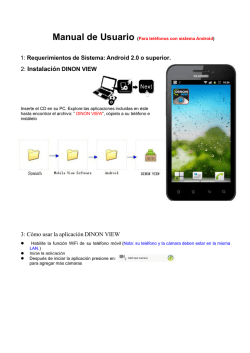descargar en pdf - Walkera-RC.es
FUTURHOBBY.COM
-
WALKERA-RC.ES
Guía rápida para QR X350PRO con DEVO F7 + G-2D gimbal + cámara iLook
1.3 AUX2 : Control de rueda en la emisora.
1.0 Como controlar el gimbal con la DEVO F7
WW
W
El canal configurado de fábrica para el gimbal es AUX2.
1.1 Esquema de conexión :
.FU
Alimentación
①
(DC 7V-15V)
②
③
Después de los ajustes descritos en 1.2, para mover el gimbal G-2D arriba o abajo (“tilt”) basta mover este potenciómetro de rueda.
AUX2(Control Gimbal,Tilt )
TU
RH
①
OB
BY
.C
2.0 Como controlar la cámara I-Look con la DEVO F7
Alimentación
AUX 5
AUX1
Cable video
②
PIT
2.) Controlando el disparador a distancia desde la emisora con la tecla GEAR, para
Cable potencia
Cable gimbal
*
①
② (ver 1.3)
1.2 DEVO F7 Asignación*Canal “Flap” para mover cámara
③
Primero escoja modo “Airplane”, presione ENT⑤para el menú,
⑤ ⑤ después
lo cual tiene que ajustar la salida AUX1 del receptor y en el menú de emisora. Ver esquema abajo.
2.1 Esquema de conexión
WW
W.
UP o DN para mover el cursor hasta Model Menu, presione ENT para
entrar en Model Menu. Dentro de él, presione UP o DN para seleccionar
Device Output, y presione ENT para entrar. Presione UP o DN para
mover el cursor hasta Flap y entre en esa función, presione R o L para
Alimentación
WA
para marcar "AUX2 KB". Después de finalizar el ajuste, presione ENT
para confirmar y EXT para volver al menú principal.
Gear
7.4V
MIX SW
Gear
Active
Flap
③
ER
A-
RC
.E
S
①
②
③
④
②
FMOD SW
Active
AUX2 KB
Active
AUX2
①
①
iLook cámara cable video
MIX SW
Active
Flap
②
Alimentación
Cable de video
Cable de potencia del QR
AUX2 KB
Active
AUX2
7.4V
Device Output
(DC 7V-15V)
LK
escoger "Active", y por último seleccione Flap Switch, Presione R o L
Device Output
OM
Hay dos métodos para controlar la función de video de la cámara :
1.) Presione el botón de video de la cámara justo antes de comenzar el vuelo.
Cable video
ROLL
Control de
Cable control cámara
cámara
FMOD SW
Active
AUX1
④
FUTURHOBBY.COM
-
WALKERA-RC.ES
Guía rápida para QR X350PRO con DEVO F7 + gimbal G-2D + cámara iLook
2.4 Selección del canal de transmisión de la cámara iLook(FCC/CE)
En principio puede escogerse entre 8 canales diferentes, de los que solo el 2,4,6 y 8 están disponibles para la
WW
W
2.2 DEVO F7 Asignación Canal “Flap” para control de video.
iLook. Puede escoger el canal que proporcione la mejor calidad de imagen (ver abajo):
En vez de controlar el movimiento de cámara con el canal “Flap”, podemos controlar el interruptor de grabación, para lo que
→
hemos de asignar "AUX2
KB" a la tecla "GEAR".
Primero escoja modo "Airplane", presione ENT para el menú, después
→
UP o DN para mover el cursor
Presione UP o DN para mover el cursor
hasta Model Menu, y entre (ENT) en él.
→
.FU
hasta Device Output, y entre
(ENT) en él. Presione UP o DN para que el cursor
apunte a Flap y
TU
ON
RH
presione ENT de nuevo, presione R o L para escoger "Active", presione
2
1
OB
UP o DN para mover el cursor apunte a Flap, presione R o L para
escoger "GEAR SW" . Después de finalizar el ajuste, presione ENT para
ON
3
Canal
1
1
BY
ON
Device Output
7.4V
Gear
Device Output
7.4V
Gear
MIX SW
Active
Flap
OM
1
WW
AUX2
2.3 DEVO F7 Selección del canal de video
→
o DN para
Active
Canal
code position
W.
Primero cambie el botón Video/Foto de la iLook a
WA→
→
hasta Video Select, y entre con ENT. Presione R o L
6
1
2
Canal
code position
3
Canal 4
code position
ON
3
2
ON
3
7
1
2
Canal
code position
3
8
ER
→
A-
RC
.E
S
GEAR(Control cámara iLook, video)
señal de imagen. Después de finalizar el ajuste, presione ENT para confirmar y EXT para volver al menú principal.
7.4V
Video Select
7.4V
Status
Act1i/ve8
Act1i/ve8
Channel
1/8
, después mueva la tecla
GEAR a la posición "1" durante 1-2 segundos y después vuelva la tecla a la posición "0", y la cámara iLook comenzará a grabar
(el LED azul parpadeará) y hay información del tiempo de grabación (" ", "00: 00: 00") en la pantalla de la emisora. Si vuelve a
tocar la tecla GEAR, la iLook dejará de grabar (El LED azul deja de parpadear).
LK
cámara iLook puede escoger entre los canales 2,4,6 o 8 para recibir la
1/8
3
1
2.5 DEVO F7 – Tecla GEAR para controlar la función de video
para seleccionar Active. Con DN mueva el cursor
para apuntar a
Channel, presione R o L para cambiar entre los números 1 a 8. Para la
Channel
Canal
code position
3
FMOD SW
Presione ENT para entrar en Menu, y UP o DN para mover el cursor y que apunte a System Menu, presione ENT, y UP
Status
2
2
Active
FMOD SW
Active
Video Select
2
1
ON
.C
3
3
ON
GEAR SW
Active
mover el cursor
2
Canal 5
code position
Active
Flap
GEAR SW
AUX2
1
MIX SW
Canal
code position
code position
confirmar y EXT para volver al menú principal.
2
ON
© Copyright 2024